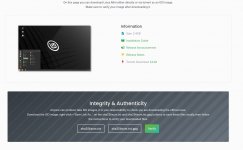Christoph1
Newbie
Hallo,
Ich brauche Hilfe bei meinem ersten Mal Linux.
Ich möchte einen alten Laptop der mit Win10 extrem langsam ist, wieder etwas leben geben.
Gefühlt hab ich alle Anleitungen dazu angesehen aber irgendwie bekomm ich es nicht hin.
Ich hab mir eine ISO Datei von Linux Mint 21 cinnamon runtergeladen und mit Balena etcher die ISO auf einen Stick geflasht.
In meinem Bios hab ich den Stick auf oberste Boot Priorität gesetzt aber trotzdem erkennt er ihn nicht und lädt immer wieder Windows.
Secure Boot Option ist disabled.
Den Prozess hab ich jetzt unzählige Male mit unterschiedlichen Sticks und ISOs und Einstellungen probiert. Mein Laptop erkennt den Stick einfach nicht.
Das einzige Mal wo es klappte war gleich mit am Anfang und als ich zorin OS auf den Stick hatte. Aber da brach die Installation ab.
Seit dem komm ich aber nicht mehr Ansatzweise bis zu diesem Punkt.
Ich weiß nicht ob das Problem ist, das ich die Sticks auf einen Mac flash. Oder was auch immer.
BIOS bin ich eigentlich alles durchgegangen.
Er erkennt den Stick zwar mit Namen aber das was drauf ist nicht.
Ein anderes Programm zu Flashen mit Mac hab ich leider auch nicht finden können.
Wer kann mir helfen?
Ich brauche Hilfe bei meinem ersten Mal Linux.
Ich möchte einen alten Laptop der mit Win10 extrem langsam ist, wieder etwas leben geben.
Gefühlt hab ich alle Anleitungen dazu angesehen aber irgendwie bekomm ich es nicht hin.
Ich hab mir eine ISO Datei von Linux Mint 21 cinnamon runtergeladen und mit Balena etcher die ISO auf einen Stick geflasht.
In meinem Bios hab ich den Stick auf oberste Boot Priorität gesetzt aber trotzdem erkennt er ihn nicht und lädt immer wieder Windows.
Secure Boot Option ist disabled.
Den Prozess hab ich jetzt unzählige Male mit unterschiedlichen Sticks und ISOs und Einstellungen probiert. Mein Laptop erkennt den Stick einfach nicht.
Das einzige Mal wo es klappte war gleich mit am Anfang und als ich zorin OS auf den Stick hatte. Aber da brach die Installation ab.
Seit dem komm ich aber nicht mehr Ansatzweise bis zu diesem Punkt.
Ich weiß nicht ob das Problem ist, das ich die Sticks auf einen Mac flash. Oder was auch immer.
BIOS bin ich eigentlich alles durchgegangen.
Er erkennt den Stick zwar mit Namen aber das was drauf ist nicht.
Ein anderes Programm zu Flashen mit Mac hab ich leider auch nicht finden können.
Wer kann mir helfen?